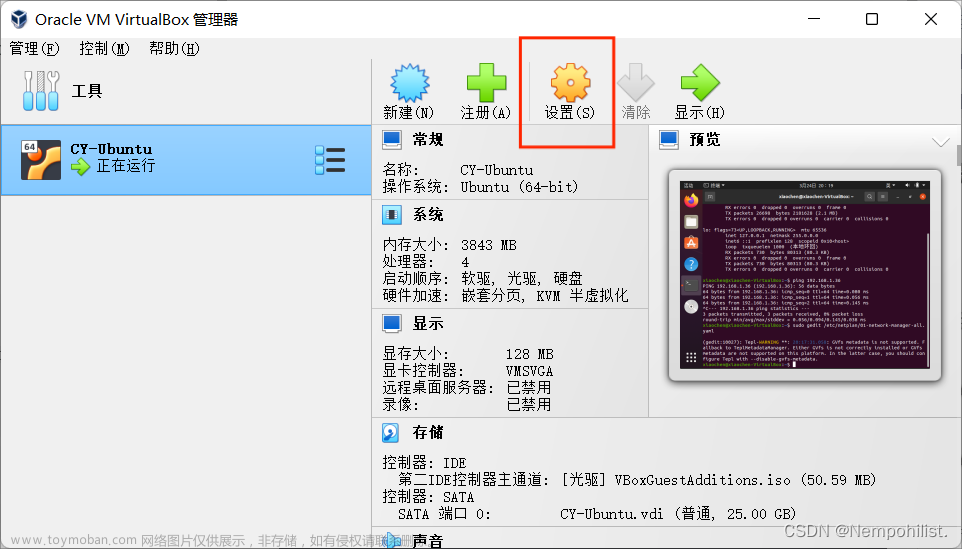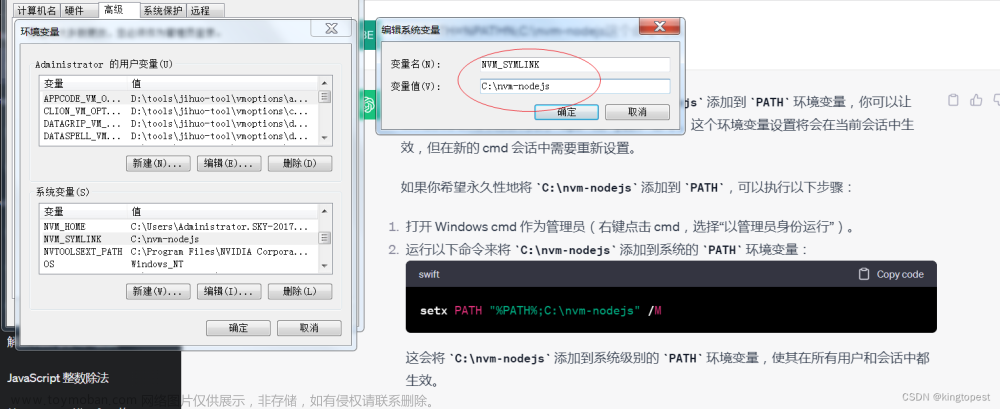【网络取证篇】Windows终端无法使用ping命令解决方法
以Ping命令为例,最近遇到ping命令无法使用的情况,很多情况都是操作系统"环境变量"被改变或没有正确配置导致—【蘇小沐】
目录
1、实验环境
(一)无法ping命令
(二)解决方法:配置系统变量path
1、系统设置
2、编辑系统环境变量
3、系统属性
总结
1、实验环境
这是当时2022年更新到Windows11系统之后出现的问题。
| Windows 11 专业工作站版[v22H2(22621.608)] |
| Windows 终端,[v1.15.2713.0] |
(一)无法ping命令
可能是最近更新到了最新版本Windows11系统导致的"环境变量"改变导致。

(二)解决方法:配置系统变量path
1、系统设置
【路径:设置->系统信息->高级系统设置->系统属性->高级->环境变量(N)->系统变量(S)】

2、编辑系统环境变量
或者直接搜索关键词查找,Windows11搜索如下。

3、系统属性
高级,环境变量。

点击系统变量的Path配置。

在系统变量(S)的Path中,增加"C:\Windows\System32"这一项,点击确定。

最后关闭Windows的CMD等终端窗口,重新打开即可使用ping命令。

ping百度测试结果如下。

总结
生命不息,折腾不止!
书写片面,纯粹做个记录,有错漏之处欢迎指正。
公众号回复关键词【网络取证】自动获取资源合集,如链接失效请留言,便于及时更新。
【声明:欢迎转发收藏,喜欢记得点点赞!转载引用请注明出处,著作所有权归作者 [蘇小沐] 所有】
| 记录 |
|---|
| 开始编辑:2022年 10月 07日 |
| 开始编辑:2022年 10月 07日 |
往期精彩回顾

▲ 【网络取证篇】阿里云DNS服务器解析分配规则

▲ 【电子取证篇】电子取证工具之综合电子数据取证工具类分享文章来源:https://www.toymoban.com/news/detail-792681.html
 文章来源地址https://www.toymoban.com/news/detail-792681.html
文章来源地址https://www.toymoban.com/news/detail-792681.html
到了这里,关于【网络取证篇】Windows终端无法使用ping命令解决方法的文章就介绍完了。如果您还想了解更多内容,请在右上角搜索TOY模板网以前的文章或继续浏览下面的相关文章,希望大家以后多多支持TOY模板网!